Заполнение справочников
Справочники содержат всю информацию, используемую программой "Учебный учет" при формировании документов и отчетов.
Для правильной работы программы необходимо полно и тщательно заполнить все имеющиеся справочники, при этом справочники рекомендуется заполнять в определенной последовательности: раньше заполняются те справочники, информация которых используется при заполнении других справочников.
Справочник "Преподаватели"
В справочнике "Преподаватели" указывается информация о преподавателях в Вашей организации.
Чтобы открыть справочник, в меню "Справочники" выберите пункт "Преподаватели", или на панели инструментов нажмите кнопку  .
.
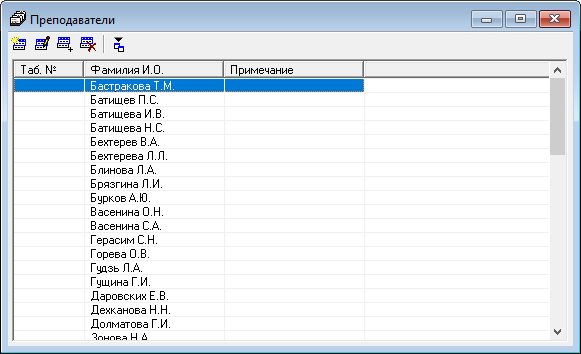
Чтобы добавить или изменить строку в справочнике, на панели инструментов нажмите  , чтобы добавить новую запись, или
, чтобы добавить новую запись, или  , чтобы отредактировать выделенную запись.
, чтобы отредактировать выделенную запись.
Откроется следующее окно:

Укажите следующие данные:
- табельный номер;
- фамилию и инициалы;
- при необходимости дополнительную информацию в поле "Примечание".
Нажмите  , чтобы сохранить сведения.
, чтобы сохранить сведения.
Справочник "Дисциплины"
В справочнике "Дисциплины" указываются дисциплины, которые изучаются.
Чтобы открыть справочник, в меню "Справочники" выберите пункт "Дисциплины", или на панели инструментов нажмите кнопку  .
.
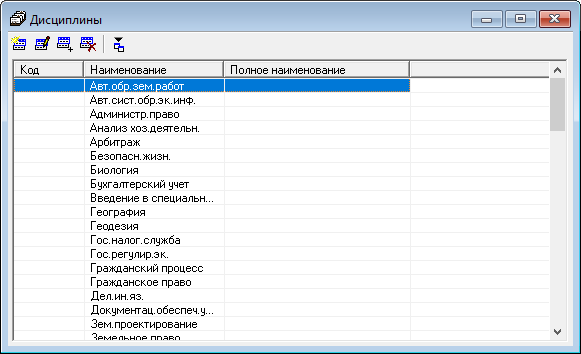
Чтобы добавить или изменить строку в справочнике, на панели инструментов нажмите  , чтобы добавить новую запись, или
, чтобы добавить новую запись, или  , чтобы отредактировать выделенную запись.
, чтобы отредактировать выделенную запись.
Откроется следующее окно:
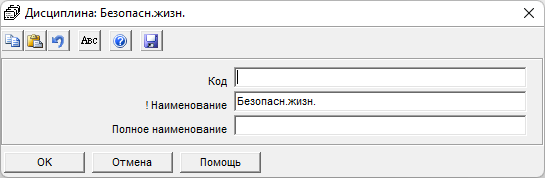
Укажите следующие данные:
- код дисциплины;
- краткое и полное наименование.
Нажмите  , чтобы сохранить сведения.
, чтобы сохранить сведения.
Справочник "Специальности"
В справочнике "Специальности" указывается перечень специальностей.
Чтобы открыть справочник, в меню "Справочники" выберите пункт "Специальности", или на панели инструментов нажмите кнопку  .
.
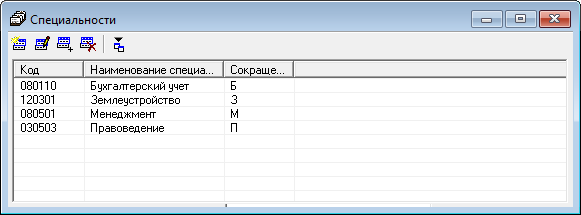
Чтобы добавить или изменить строку в справочнике, на панели инструментов нажмите  , чтобы добавить новую запись, или
, чтобы добавить новую запись, или  , чтобы отредактировать выделенную запись.
, чтобы отредактировать выделенную запись.
Откроется следующее окно:

Укажите следующие данные:
- код специальности;
- краткое и полное наименование.
Нажмите  , чтобы сохранить сведения.
, чтобы сохранить сведения.
Справочник "Учебные группы"
В справочнике "Учебные группы" указывается перечень специальностей.
Чтобы открыть справочник, в меню "Справочники" выберите пункт "Учебные группы", или на панели инструментов нажмите кнопку  .
.
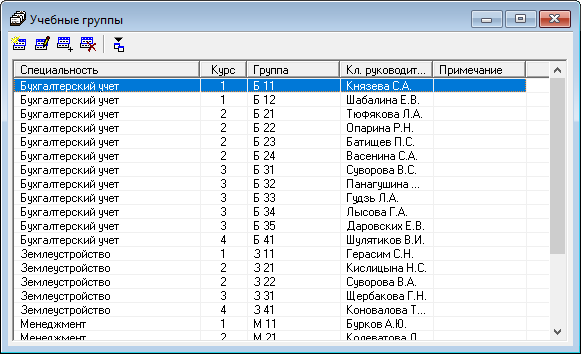
Чтобы добавить или изменить строку в справочнике, на панели инструментов нажмите  , чтобы добавить новую запись, или
, чтобы добавить новую запись, или  , чтобы отредактировать выделенную запись.
, чтобы отредактировать выделенную запись.
Откроется следующее окно:

В поле:
- "Специальность" из выпадающего списка выберите специальность;
- "Курс" укажите номер курса;
- "Группа" укажите наименование группы;
- "Кл. руководитель" из выпадающего списка выберите преподавателя, который является классным руководителем (куратором) группы;
- "Примечание" при необходимости укажите дополнительную информацию.
Нажмите  , чтобы сохранить сведения.
, чтобы сохранить сведения.
Справочник "Студенты"
В справочнике "Студенты" содержится список студентов по группам и в разрезе подгрупп.
Чтобы открыть справочник, в меню "Справочники" выберите пункт "Студенты", или на панели инструментов нажмите кнопку  .
.
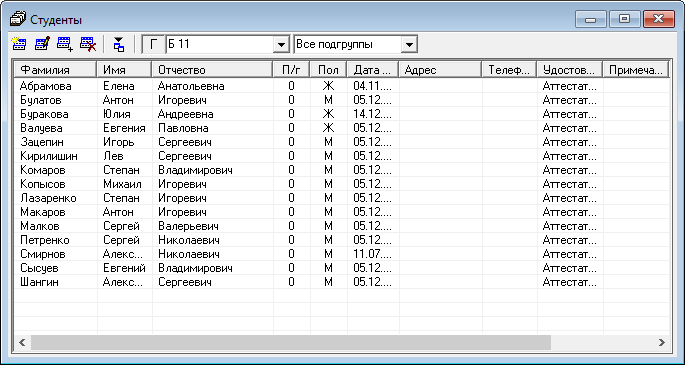
Чтобы добавить или изменить строку в справочнике:
- выберите группу;
- выберите, как отображать учащихся - все подгруппы сразу, или только выбранные;
- на панели инструментов нажмите кнопку
 , чтобы добавить новую запись, или
, чтобы добавить новую запись, или  , чтобы отредактировать имеющуюся.
, чтобы отредактировать имеющуюся.
Откроется следующее окно:
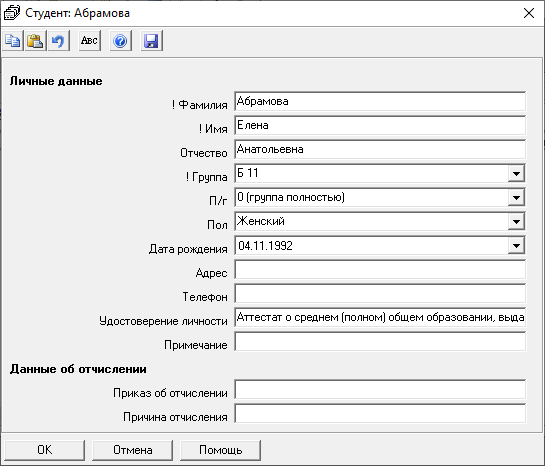
В поле:
- "Фамилия", "Имя", "Отчество" укажите ФИО соответственно;
- "Группа" из выпадающего списка выберите группу, в которой обучается студент;
-
"П/г" из выпадающего списка выберите подгруппу, в которой обучается студент;
Примечание
Выберите значение - "0", если группа не делится на подгруппы.
-
"Пол" из выпадающего списка выберите пол;
- "Дата рождения" укажите дату рождения;
- "Адрес" укажите адрес;
- "Удостоверение личности" укажите информацию из паспорта или иного документа;
- "Примечание" при необходимости укажите любую дополнительную информацию о студенте.
Нажмите  , чтобы сохранить сведения.
, чтобы сохранить сведения.
Справочник "Нагрузка"
В справочнике "Нагрузка" содержатся записи об учебной нагрузке групп и преподавателей, соответствующие учебному плану.
Чтобы открыть справочник:
- в меню "Справочники" выберите пункт "Нагрузка";
- или нажмите кнопку
 на панели инструментов.
на панели инструментов.
Выбор преподавателя, группы или аудитории, за которыми закреплена нагрузка, осуществляется с помощью специального поля на панели инструментов:
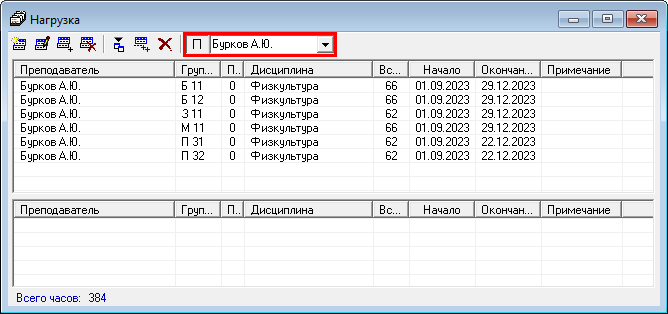
- буква "П", "Г", переключает тип объекта на: "Преподаватель", "Группа" соответственно;
- выпадающий список позволяет выбрать нужного преподавателя (группу), при этом в справочнике будут выбраны только соответствующие этому преподавателю (группе) записи.
Чтобы добавить или изменить строку в справочнике, на панели инструментов нажмите соответствующие кнопки:  или
или  .
.
Откроется следующее окно:
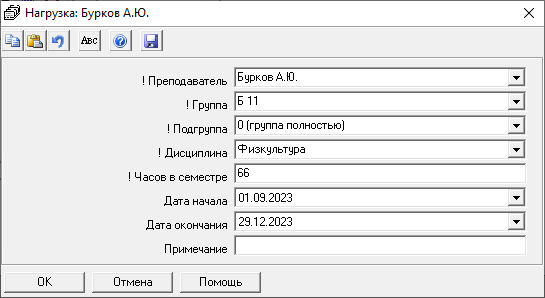
В поле:
- "Преподаватель" из выпадающего списка выберите преподавателя, который будет проводить занятие;
- "Группа" из выпадающего списка выберите группу, у которой назначено занятие;
- "Подгруппа" из выпадающего списка выберите подгруппу, если занятие будет проведено у части группы. Если нагрузка для группы в целом, выберите "0 (группа полностью)";
- "Дисциплина" из выпадающего списка выберите дисциплину;
- "Часов в семестре" укажите количество часов в семестре;
- "Примечание" при необходимости укажите любую дополнительную информацию.
В полях "Дата начала" и "Дата окончания" укажите период выполнения нагрузки.
Чтобы удалить все строки, нажмите кнопку  . Будет удалена нагрузка у всех преподавателей и групп.
. Будет удалена нагрузка у всех преподавателей и групп.
Если Вы ввели нагрузку одной группы, а у другой группы или нескольких групп нагрузка должна быть аналогичной, то Вы можете скопировать эту нагрузку на одну или несколько групп.
Для этого:
- выделите строки, которые нужно скопировать;
- нажмите кнопку
 ;
; -
в открывшемся окне выберите специальность, группу, или подгруппу, куда необходимо скопировать нагрузку:
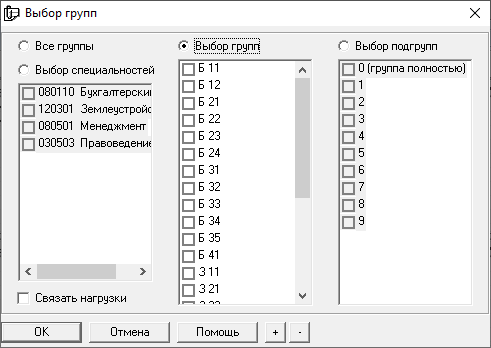
-
нажмите
 , затем подтвердите копирование:
, затем подтвердите копирование: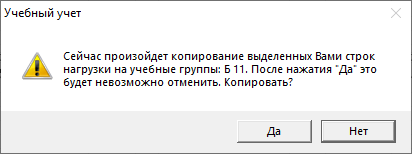
Справочник "Пользователи"
Чтобы открыть справочник в меню "Справочники" выберите пункт "Пользователи";

В справочник Администратор может добавлять пользователей, удалять, изменять параметры пользователя. Нельзя удалить пользователя, имеющего администраторские права, то есть хотя бы один пользователь (с любым именем) должен иметь такие права. Если нет ни одного пользователя с правами администратора, то при следующем запуске программы будет создан пользователь Администратор с правами администратора (без пароля).
Для установки пароля нужно выбрать пользователя и сделать двойной щелчок по его имени. Далее откроется окно, в котором вы можете изменить имя в строке "Пользователь", и его роль в одноименной строке:

Для установки пароля введите пароль и подтверждение пароля, нажмите  (или Enter).
(или Enter).
Пароль хранится в файле базы данных в зашифрованном виде. Имейте ввиду, что строчные и заглавные буквы различаются. Также при вводе пароля обратите внимание на выбранный алфавит. В справочнике по умолчанию создается три пользователя (Администратор, Оператор, Пользователь).